Excel2013建立不重叠的双柱图技巧
1、录入所需数据之后,最重要的是要构造两列占位数据,如图所示。1,2月份的销量和收入数据,分别建立“销量占位”,“收入占位”两列数据,随便输入一些数值,但不要设置为0,最后再设置为0,否则会失效。
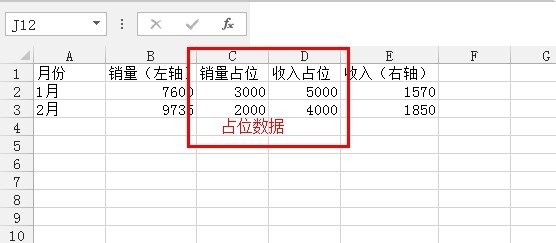
2、选择A1:E3的数据,即所有数据,插入图表,然后建立直方图。操作如图所示。
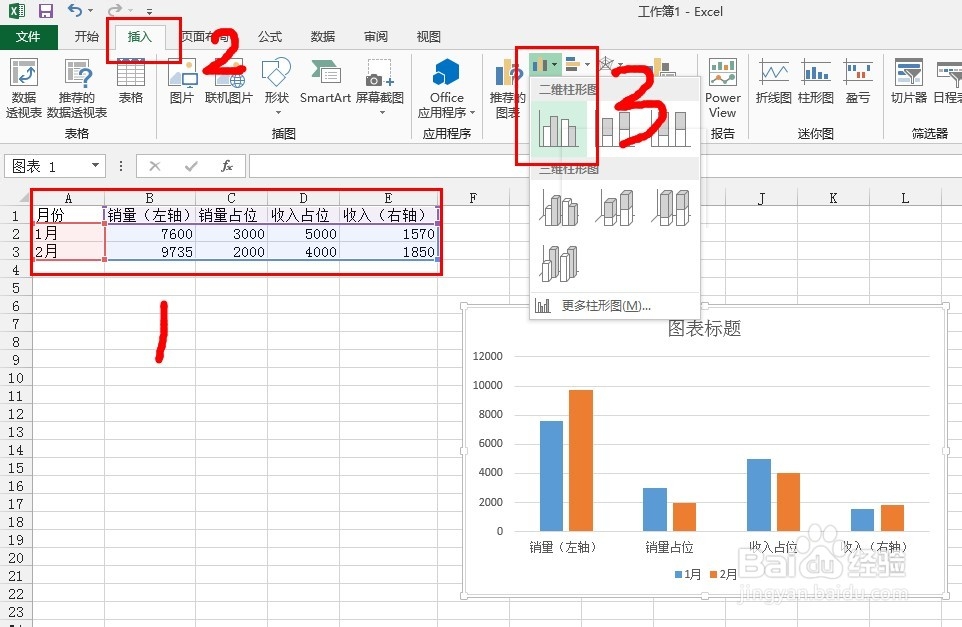
3、得到的直方图不是我们要的,更改坐标轴。选中直方图,在“图表工具”中选择“切换行/列”,得到我们想要的直方图。
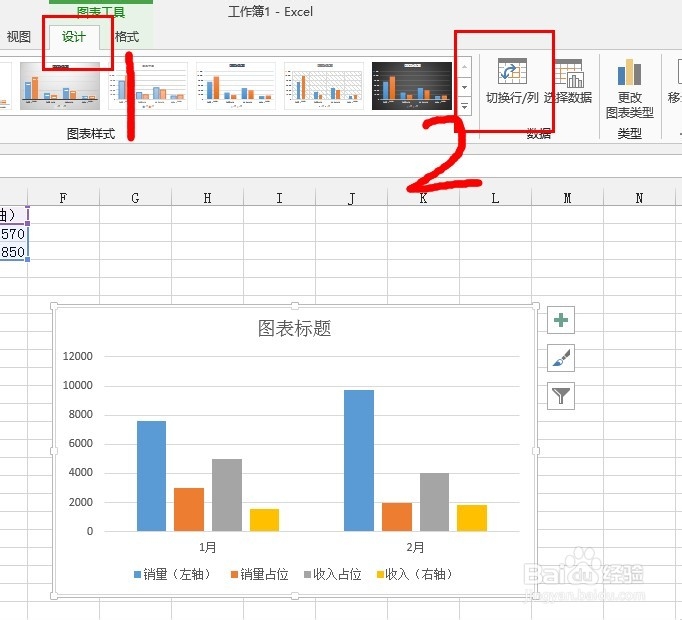
4、选中其中一列,右击,选择“更改系列图表类型”。
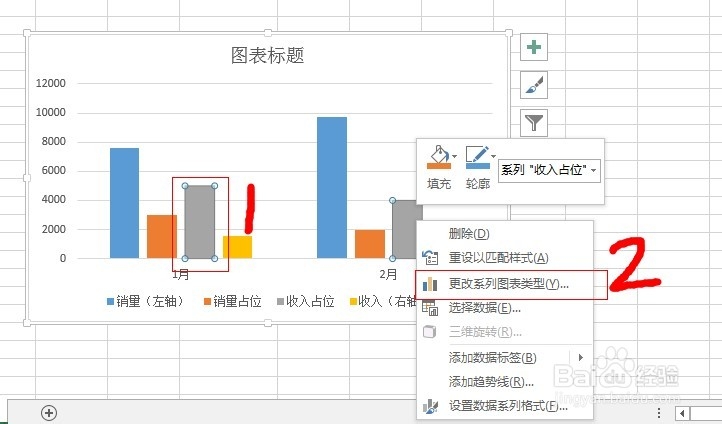
5、将“收入(右轴)”,“收入占位”两列设置成次坐标轴。
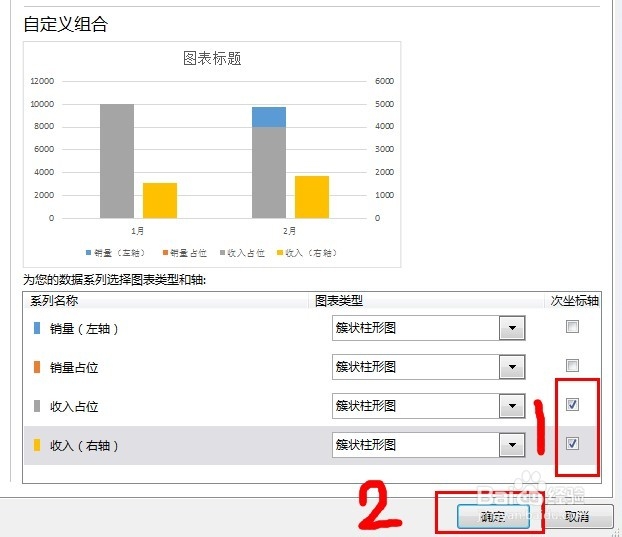
6、然后将“销量占位”,“收入占位”两列数值全部改成0,得到下图。

7、将”销售占位“,”收入占位“两个图例删除,就得到下图
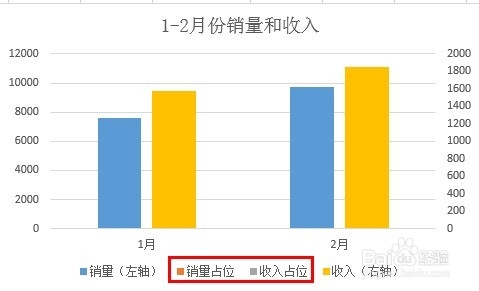
8、最后加入图表标题,以及纵坐标标题(设置为单位,如”单位:元“),调整文本位置,就完成了。
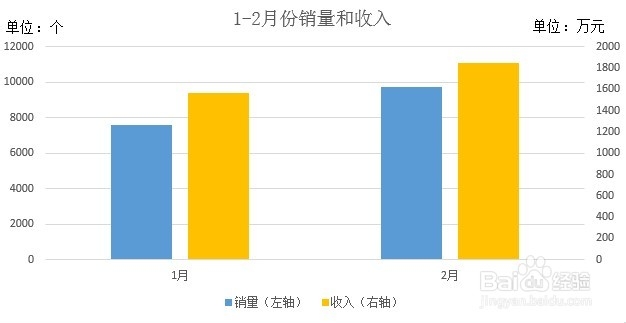
声明:本网站引用、摘录或转载内容仅供网站访问者交流或参考,不代表本站立场,如存在版权或非法内容,请联系站长删除,联系邮箱:site.kefu@qq.com。
阅读量:159
阅读量:110
阅读量:137
阅读量:106
阅读量:90